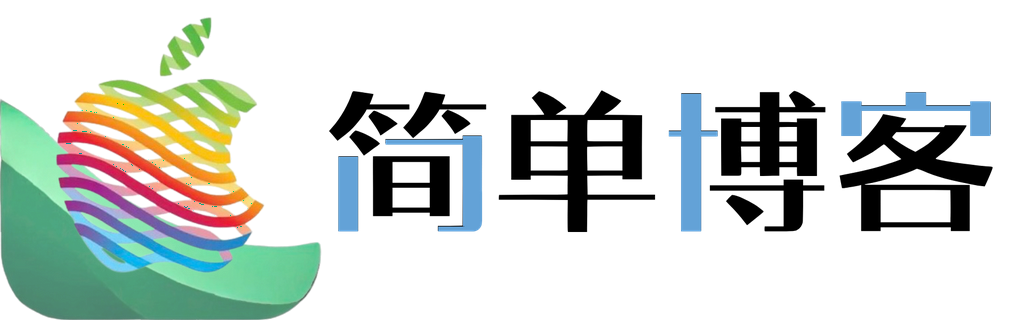1.适用机型&介绍
配置描述文件可适用于 iOS 13 - 18 及其对应的 iPadOS 13 - 18 和 WatchOS 6 - 11。
更旧版本是否适用?理论上也支持,只不过旧版大概已停更。
2024.11.22,新的有效配置描述文件发布了,可以直接屏蔽更新。
2024.09.18,iOS 18/iPadOS 18/watchOS 11 发布了,同样适用。
2023.09.19,iOS 17/iPadOS 17/watchOS 10 发布了,同样适用。
2023.01.31,更新描述配置文件为 tvOS_16_Beta_Profile,现在继续有效。
2022.09.14,iOS 16 如期而至!强烈建议使用 “恢复模式” 更新,请参看:使用 “恢复模式” 或 “DFU 模式” 来更新和恢复 iOS 固件,屏蔽更新方法对 iOS 16 依然有效。
2021.12.28,更新描述配置文件为 tvOS_15_Beta_Profile,有效期到 2023 年 12 月 15 日,直接点击就可以屏蔽更新。
2021.09.23 更新:支持 iOS/iPadOS 15,watchOS 8。
2021.09.21,iOS 15 已经到来!强烈建议使用 “恢复模式” 更新,请参看:使用 “恢复模式” 或 “DFU 模式” 来更新和恢复 iOS 固件,本屏蔽更新方法对 iOS 15 依然有效。
2021.05.26 更新:更改 “安装过期的描述文件” 操作步骤逻辑,减少设备重启次数。
2021.05.04,iOS 14.5.1 发布,出现了严重的降速门事件,切勿随意更新!遗憾的是,5 月 11 日,Apple 关闭了 iOS 14.5 验证,已经无法升级到 14.5。
2021.04.27,iOS 14.5 发布时,配置描述文件已经过期,但是仍然可以使用。
随着 iOS 14.5 的发布,iOS 14 的软件更新使命基本完成,再无休止的刷版本号已无意义。除非有新的产品发布需要配套的软件更新,那么就安静等待 iOS 15.0 吧。友情提示:建议使用 “恢复模式” 更新,特别是一些相对老旧的机型,强烈建议通过 “恢复模式” 更新 ipsw,而不要使用 OTA 在线更新。
参看:使用 “恢复模式” 或 “DFU 模式” 来更新和恢复 iOS 固件
2020.09.17:描述文件可用于 iOS 14.0,iPadOS 14.0 和 watchOS 7.0。
快速阅读提示:有效期内只需查看
3.1 下载描述文件 (有效期内直接屏蔽) 章节即可完成屏蔽。
2.关闭自动更新
设置 -> 通用 -> 软件更新,确保自动更新已经关闭。
3.描述文件屏蔽更新
3.1 下载&安装描述文件(有效期内直接屏蔽)
1.使用 iPhone 或者 iPad 上用 safari 浏览器 打开本页面,点击右侧按钮下载描述文件:
2.如果有 Apple Watch 会出现安装到 Apple Watch 上的选项。
3.下载完毕后,打开 设置 直接可以看到 已下载描述文件,或者 设置 -> 通用 -> 描述文件,点击 安装。
Q1:报错描述文件安装失败
说明之前安装过旧版的描述文件,点击 “移除已下载的描述文件” 删除旧版文件即可
Q2:桌面多了一个反馈APP
无视即可,删掉也行
4.安装完毕提示重启设备
- 如果你本身有更新红点,点
以后,回设置中查看无红点了再重启 - 如果本身没有更新红点,直接
重启启动
此时软件更新已经屏蔽成功,打开 设置 -> 通用 -> 软件更新 去验证一下
3.2 删除描述文件
如果需要继续接收软件更新,则需删除描述文件
3.2.1 iPhone/iPad
iOS/iPadOS 15及新版本:
设置 -> 通用 -> VPN与设备管理 -> 配置描述文件中可查看您所安装的描述文件。点击描述文件即可查看详细信息或者移除。
iOS/iPadOS 15以下版本:
设置 -> 通用 -> 描述文件(或为描述文件与设备管理)中可查看您所安装的描述文件。点击描述文件即可查看详细信息或者移除
3.2.2 Apple Watch
打开 iPhone 上的 Watch App,通用 -> 描述文件点击描述文件即可查看详细信息或者移除
3.3 安装过期的描述文件(有效期至 2026 年 8 月 22 日)
仅当证书过期才有必要查看下面的步骤
3.3.1 调整系统时间
打开设置 –> 通用 –> 日期与时间,关闭 自动设置 开关,将时间改为 2026.8.21
3.3.2 下载&安装描述文件
1.使用 iPhone 或者 iPad 上用 safari 浏览器 打开本页面,点击右侧按钮下载描述文件:
2.如果有 Apple Watch 会出现安装到 Apple Watch 上的选项。
3.下载完毕后,打开 设置 直接可以看到 已下载描述文件,或者 设置 -> 通用 -> 描述文件,点击 安装。
Q1:报错描述文件安装失败
说明之前安装过旧版的描述文件,点击 “移除已下载的描述文件” 删除旧版文件即可
Q2:桌面多了一个反馈APP
无视即可,删掉也行
4.安装完毕提示重启设备
- 如果你本身有更新红点,点
以后,回设置中查看无红点了再重启 - 如果本身没有更新红点,直接
重启启动
此时软件更新已经屏蔽成功,打开 设置 -> 通用 -> 软件更新 去验证一下
3.3.3 恢复系统时间
不要忽略这一步,否则影响日常使用设置 –> 通用 –> 日期与时间,打开 自动设置 开关
4.通过网络屏蔽(不推荐)
该方法效果稍差,网络环境通常无法控制,Apple 官方提供的地址也有变数,仅供参考。
在上述描述文件有效的情况下直接安装描述文件可以有效的屏蔽更新。即使描述文件过期,也可以通过修改时间来安装。在某些集中管理的环境中,可能需要通过屏蔽特定 URL 来禁用自动检测和下载更新。
4.1 去除更新标记(红点数字 1)
通常在 Wi-Fi + 充电 的条件下,系统会自动检测和下载更新,此时在 设置 -> 通用 -> iPhone 存储空间,找到软件更新文件删除,必要时重启系统,标记即可消失。
打开 设置 -> 通用 -> 软件更新 -> 自动更新,打开 下载 iOS 更新,关闭 安装 iOS 更新 ,然后连接 Wi-Fi,连接充电器,软件开始自动下载,此时在 设置 -> 通用 -> iPhone 存储空间,找到软件更新文件删除,标记即可消失。
但总有一些顽固的更新标记,一般通过以下方法可以去除:
- 退出 i
Cloud 登录前往 设置 -> [您的姓名] -> 退出登录,还原网络设置(可能需要),标记可以去除,重新登录 iCloud - 设置 -> 通用 -> 还原 -> 还原所有设置
关于
还原的详细说明:
前往 设置 -> 通用 -> 还原
选取一个选项:【警告】 如果选取 “抹掉所有内容和设置” 选项,那么您的所有内容都会被移除。请参阅 抹掉 iPhone
- 还原所有设置: 所有设置(包括网络设置、键盘词典、主屏幕布局、位置设置、隐私设置和 Apple Pay卡片)都将移除或还原至默认状态。不会删除数据或媒体
- 还原网络设置: 所有网络设置都会移除。此外,在 “设置” > “通用” > “关于本机” 中分配的设备名称会还原为“iPhone”,且手动信任的证书(如网站的证书)会变为不受信任。(由配置描述文件或移动设备管理 (MDM) 安装的 VPN 设置会保留)
4.2 屏蔽更新网址
在网关设备(比如路由器或者防火墙)上屏蔽 iOS 更新网址,或者是通过写 hosts 的方式填写如下条目:
127.0.0.1 mesu.apple.com
127.0.0.1 appldnld.apple.com
127.0.0.1 xp.apple.com
127.0.0.1 gdmf.apple.com
127.0.0.1 ns.itunes.apple.com
127.0.0.1 gg.apple.com必要时可以考虑屏蔽更多的地址,参看下表
| 主机 | 端口 | 协议 | OS | 描述 | 支持 代理 |
|---|---|---|---|---|---|
| appldnld.apple.com | 80 | TCP | 仅限 iOS | iOS 更新 | - |
| gg.apple.com | 443 / 80 | TCP | iOS / MacOS / Apple tvOS | iOS / MacOS / Apple tvOS 更新 | 是 |
| mesu.apple.com | 443 / 80 | TCP | iOS / MacOS / Apple tvOS | 托管软件更新目录 | - |
| ns.itunes.apple.com | 443 | TCP | 仅限 iOS | 是 | |
| updates-http.cdn- apple.com | 80 | TCP | iOS / MacOS / Apple tvOS | - | |
| updates.cdn-apple.com | 443 | TCP | iOS / MacOS / Apple tvOS | - | |
| xp.apple.com | 443 | TCP | iOS / MacOS / Apple tvOS | 是 | |
| gdmf.apple.com | 443 | TCP | iOS / MacOS / Apple tvOS | 供 MDM 服务器用来识别使用 “被管理的软件更新” 的设备有哪些可用的软件更新 | 是 |
5.禁用 App Store 自动更新和去除更新标记
5.1 禁用 App Store 自动更新
设置 -> App Store,关闭 App 更新 和 自动下载,如图:
5.2 禁用 App Store 更新标记
设置 -> 通知 -> App Store,关闭 标记,或者直接关闭 允许通知
6.精品ipa应用&交流群
6.1 简单网盘
6.2 获取证书
- 添加微信购买:
lyy66788zzz - 私聊TG的双向Bot购买:@iOSjdy_bot
6.3 添加交流群组
参考地址:sysin